Pasul 1. Ai nevoie de o injecție.
Versiunea oferită pe acest site este destinată pentru scrierea de macrocomenzi și automatizarea unor proceduri cum ar fi îmbrăcarea armelor / armuri sau vânzarea de lucruri. Dacă ați auzit lauda de discursuri buger atunci vă recomandăm să găsiți versiuni speciale de injecție de tip pGdE Injection. Eu personal nu suport baggers și nu dau versiuni similare.
Dacă cererile dvs. se limitează la sticlele de băut, îmbrăcați armura și scrieți macrocomenzi simple, atunci este posibil să obțineți pur și simplu un simplu și sigur UO Assist. Îi recomand și celor care sunt strânși cu gândirea abstractă și gramatica.
Pasul 2. Descărcați injecția.
Opțiunea 2: versiunea modificată Yoko. În acest caz, va trebui să descărcați și să dezarhivați la un director 3 fișiere:
Opțiunea 3: aveți deja o versiune modificată Yoko sau cel puțin o injecție inițială. În acest caz, este suficient să descărcați DLL-ul (linia de mijloc a tabelului anterior).
Notă: dacă ați făcut modificări la ilpatch.cfg, salvați fișierul vechi separat, deoarece acesta poate fi înlocuit cu cel standard din arhiva descărcată.
Figura prezintă fișierele principale utilizate de Injecție (rândul de sus este necesar pentru lucru)

Pasul 3. Personalizați-vă pentru racheta dvs. - Launcher.
Înainte de a începe configurarea, aflați:
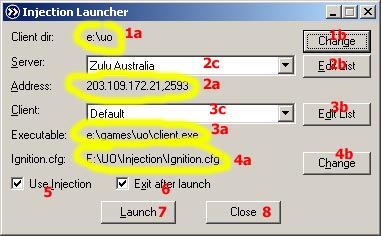
Pentru prima dată aveți nevoie de:
- Introduceți numele serverului în 2
- Introduceți serverul, portul în 3
- Faceți clic pe Adăugați (6)
- Faceți clic pe OK.
După introducerea datelor noi, 2a este resetată, deci selectați din nou serverul în 2c
- Verificați fișierul client 3a. Dacă nu există client în lista clienților 3c, apoi apăsați 3b, în caz contrar selectați pe cel corect.
Dacă ați dat clic pe 3b, atunci vedeți lista de clienți:
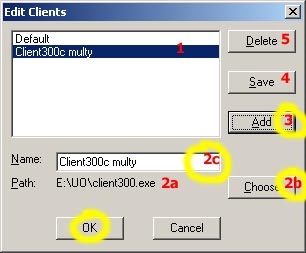
1 - lista de clienți
2a - calea schimbată / nouă către client
2b - butonul pentru găsirea căii spre client
2c - nume nou / schimbat al clientului
3 - adăugați un nou client cu datele 2a, 2c
4 - modificați datele selectate în 1 client la 2a, 2c
5 - ștergeți selectat în 1 client
Pentru prima dată aveți nevoie de:
- Utilizați butonul 2b pentru a găsi clientul potrivit
- Introduceți numele clientului în 2c
- Faceți clic pe Adăugați (3)
- Faceți clic pe OK.
După modificarea datelor clientului, câmpul 3a este resetat, deci alegeți din nou opțiunea din 3c.
- Verificați calea către Ignition.cfg în câmpul 4a. Se presupune că ilpatch.cfg se află în același director. Dacă calea este incorectă, utilizați butonul 4b.
- Comutatorul 5 vă permite să eliminați scriptul de la client, dar nu porniți Injecția (modul de aprindere) dacă este dezactivată. Poziția normală este activată.
- Comutatorul 6 permite să nu se închidă ilauncher după începerea cu succes a clientului dacă acesta este oprit. Poziția normală este activată.
- Faceți clic pe Lansați pentru a încerca să porniți clientul.
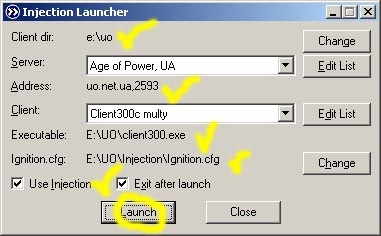
aici marcajul galben indică elementele pe care le-am verificat și butonul de lansare care a fost apăsat
Dacă a apărut următoarea eroare (fiecare poate avea propriile cifre):
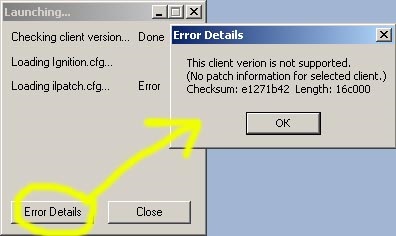
Pasul 4. Personalizați pentru șarpe - Injecție.
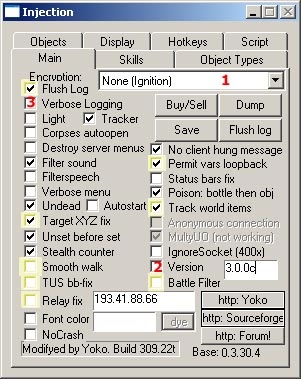
Codificarea este indicată de numărul 1. "Niciuna (aprindere)" nu înseamnă deloc o codificare. Pe majoritatea fragmentelor este necesară și de obicei coincide cu versiunea clientului. Nu confunda codificarea (1) cu înlocuirea versiunii (2).
De exemplu, dacă clientul pe care l-ați descărcat de pe versiunea ta 3.0.0c, codarea va fi 3.0.0x (x înseamnă că este potrivit pentru orice literă)
Rețineți că pentru emulatorii RunUO, Wolfpack și cei în care este specificat că clientul cu codificare UO Rice este codificat "Nici unul (aprindere)"
Dacă nu știți cum să potriviți în mod corespunzător cioburile pentru șarpe, atunci pentru prima dată urmați imaginea. Singurul lucru este că trebuie să modificați această codificare, așa cum este scris mai sus. Galbenul este marcat cu opțiuni care se recomandă să fie setate așa cum se arată în figură.
Pentru versiunile client 4.0.0a-4.0.0c, trebuie să activați întotdeauna opțiunea IgnoreSocket (400x) și să setați înlocuirea versiunii (2) în funcție de ceea ce cere șarpele dumneavoastră (poate 4.0.0q)
Uneori este necesară înlocuirea versiunii pe alte fragmente, dar este necesară numai dacă utilizați un client greșit pe care l-ați descărcat de pe site-ul dvs. de shard.
După ce ați pus tot ce trebuie făcut, faceți clic pe butonul Salvați pentru a salva setările și încercați să vă conectați de client.
În cazul în care nu ați reușit:
Articole similare
Trimiteți-le prietenilor: